
Une nouvelle fonctionnalité de macOS Sierra vous permet de synchroniser les fichiers de votre bureau et du dossier Documents vers iCloud, afin que vous puissiez y accéder sur tous vos appareils. Cependant, si vous alliez désactiver cette fonctionnalité, cela les supprimera de votre ordinateur. N'ayez crainte, cependant: ces fichiers existent toujours. Ils ont simplement été supprimés du bureau et du dossier Documents et laissés dans iCloud Drive.
EN RELATION: Les meilleures nouvelles fonctionnalités de macOS Sierra (et comment les utiliser)
Ces fichiers sont stockés à deux emplacements différents: sur votre bureau (ou dans votre dossier Documents) et dans iCloud Drive. La suppression d'un fichier du bureau ou de Documents supprimera également la copie stockée dans iCloud Drive.
Cependant, lorsque vous désactivez la synchronisation du bureau et des documents iCloud Drive, macOS supprimera automatiquement les fichiers de ces deux emplacements et seulement stockez-les dans iCloud Drive. Cela semble un peu en arrière par rapport à la façon dont cela devrait fonctionner, donc si vous envisagez de désactiver cette fonctionnalité, voici comment récupérer vos fichiers sur le bureau et dans le dossier Documents.
Pour accéder à ce paramètre, ouvrez les Préférences Système puis cliquez sur «iCloud».
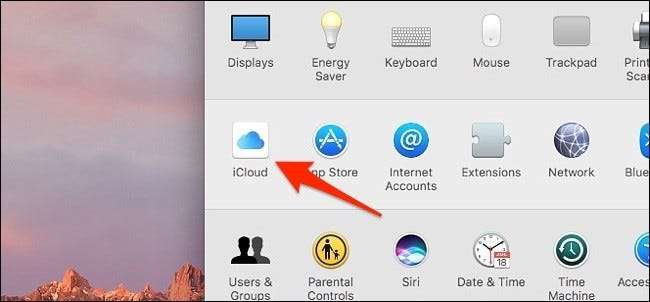
À droite de «iCloud Drive», cliquez sur «Options».
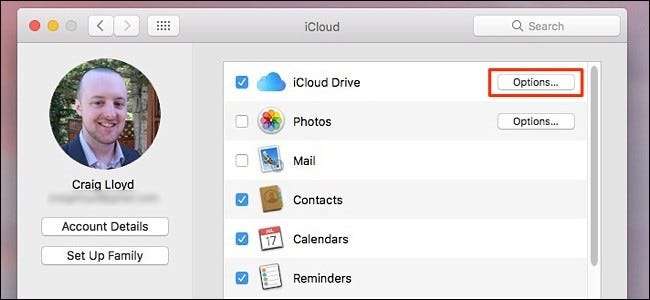
Décochez la case à côté de "Dossiers du bureau et des documents"

Vous recevrez une fenêtre contextuelle vous avertissant que ces fichiers ne seront stockés dans iCloud Drive que si vous désactivez la synchronisation du bureau et des documents. Allez-y et cliquez sur «Désactiver».
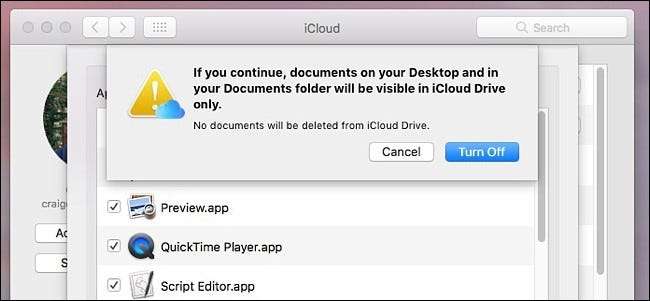
Les fichiers sur votre bureau et dans votre dossier Documents seront supprimés et placés dans iCloud Drive, qui s'ouvrira automatiquement après avoir cliqué sur «Désactiver», de sorte que ces fichiers ne disparaissent pas et ne sont pas supprimés, mais sont simplement déplacés vers iCloud Drive exclusivement.
Ensuite, ouvrez le dossier iCloud Drive sur votre Mac et vous verrez deux dossiers appelés «Bureau» et «Documents». C'est là que vos fichiers ont disparu.
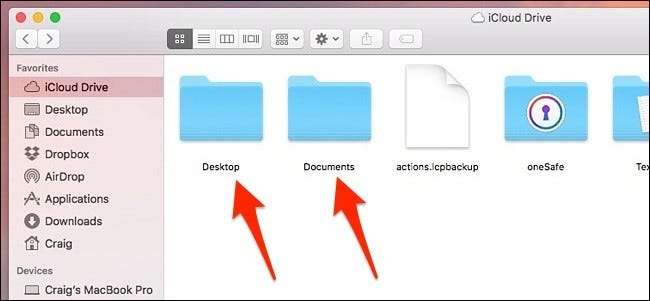
Ouvrez chaque dossier et faites glisser et déposez les fichiers sur votre bureau tout en maintenant la touche Commande enfoncée, ou copiez-les et collez-les, puis supprimez ceux qui sont encore stockés dans iCloud Drive.

Encore une fois, il est un peu étrange que macOS supprime automatiquement les fichiers de votre bureau et du dossier Documents et les place uniquement dans iCloud Drive. La plupart des utilisateurs penseraient qu'après avoir désactivé la synchronisation d'iCloud Drive, leurs fichiers seraient en fait supprimés d'iCloud Drive et déplacés vers leur bureau et leur dossier Documents pour être stockés localement, mais c'est en fait l'inverse ... pour une raison étrange.







